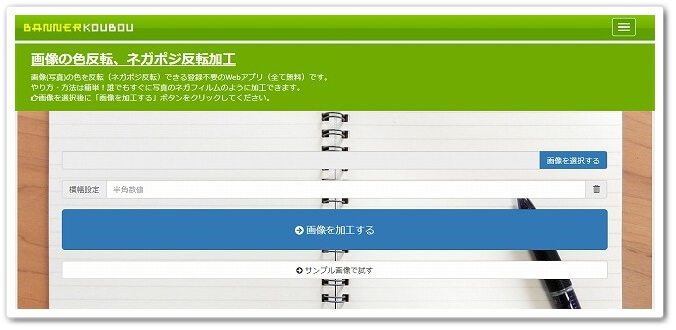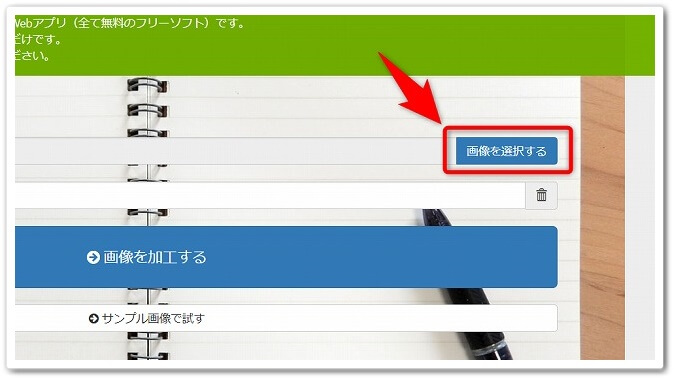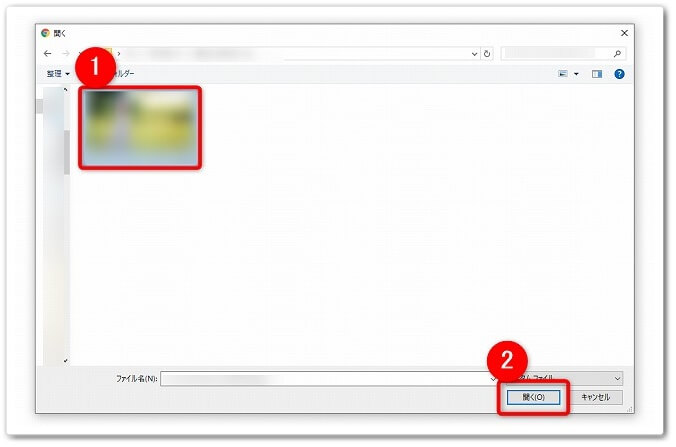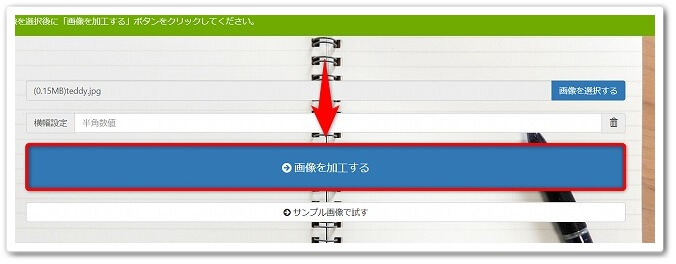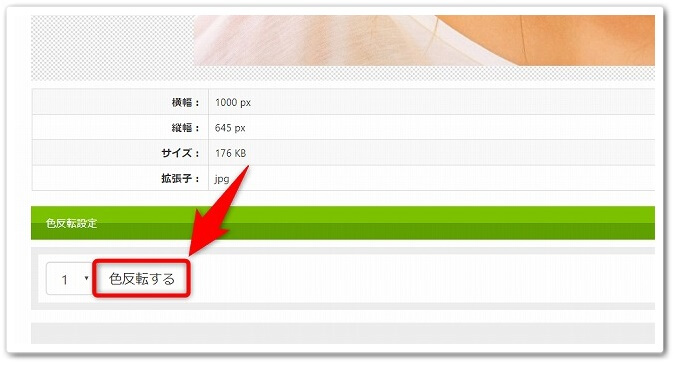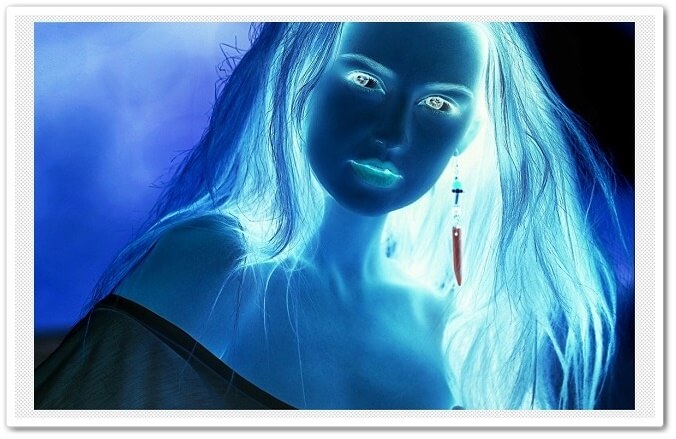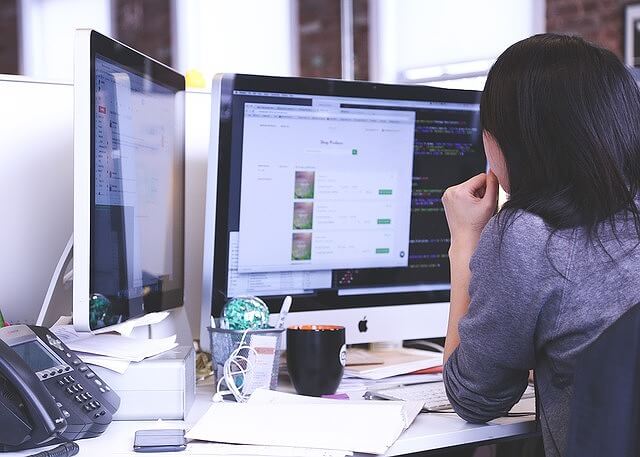
この記事では、無料で画像の色を白黒に反転する2つの方法について解説していきます。
あなたは、

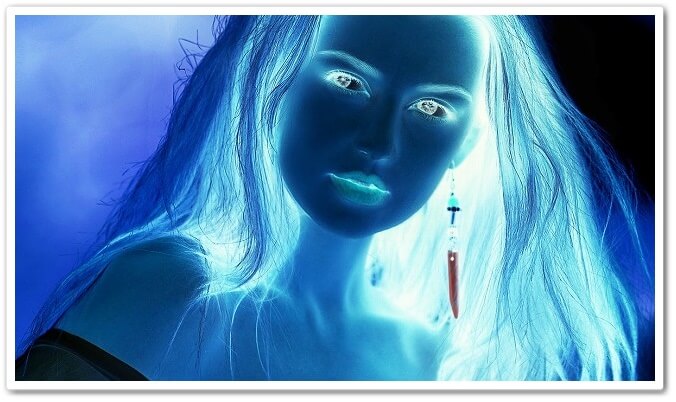
画像の色を白黒に反転にする方法ってどうすればいいの?
と、考えたことはありませんか?
画像を白黒の反転にする場合、無料で簡単に出来るなら嬉しいですよね。
これ結論からお伝えしますと、
- 無料で画像の色を白黒に反転する方法はコチラです。
白黒の反転にする方法!
- 1つ目:「Window10のペイントで白黒反転にする方法」
- 2つ目:「BannerKoubouを使って白黒反転にする方法」
それでは詳しく見ていきましょう。
目次
サブスク自動集客ツール

「売り上げが伸びない…。」など、集客ができずに悩んでいませんか?
ツールをポチッとするだけでほったらかしで集客できてしまうツール。
月間7,500万人以上が利用しているアメブロからあなたのブログへ、自動で集客する方法に興味がある方におすすめです。
1つ目:「Window10のペイントで白黒反転にする方法」
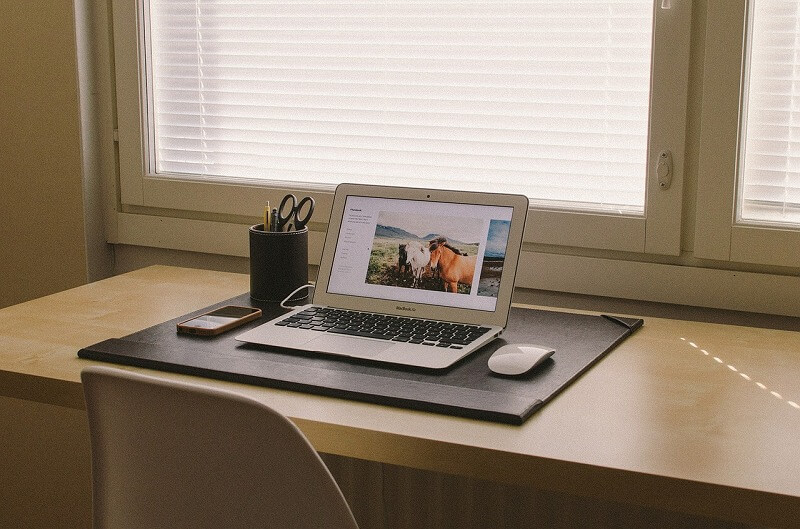
1つ目の、無料で画像の色を白黒に反転する方法は、「Window10のペイント」を使うやり方です。
ペイントで反転
- 「ホーム」をクリックする
- 「選択」をクリックする
- 「すべて選択」をクリックする
- 「右クリック」→「色の反転」をクリックする
それでは1つ1つ見ていきましょう。
step
1「ホーム」をクリックする
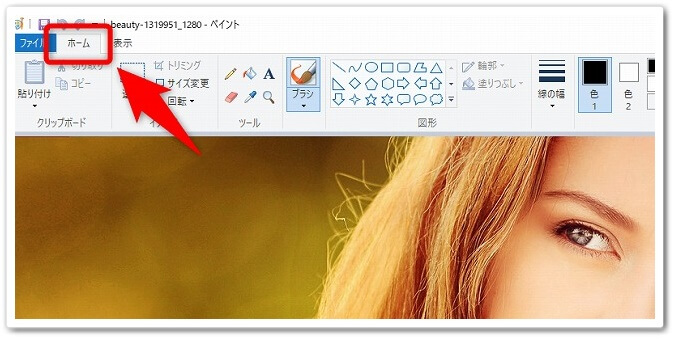
まずは、ペイントを開いて「ホーム」をクリックしましょう。
step
2「選択」をクリックする
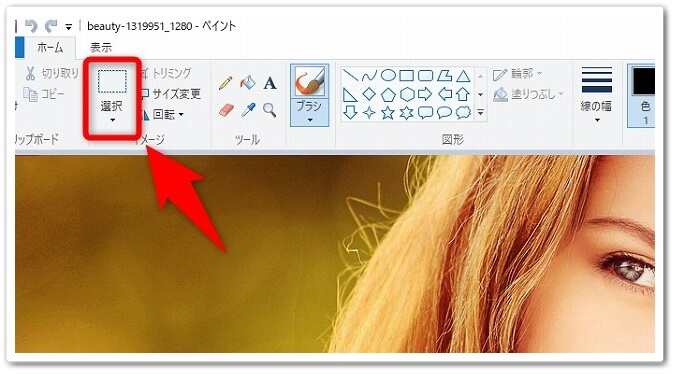
「ホーム」をクリックしたら、すぐ下にあります「選択」をクリックしましょう。
step
3「すべて選択」をクリックする
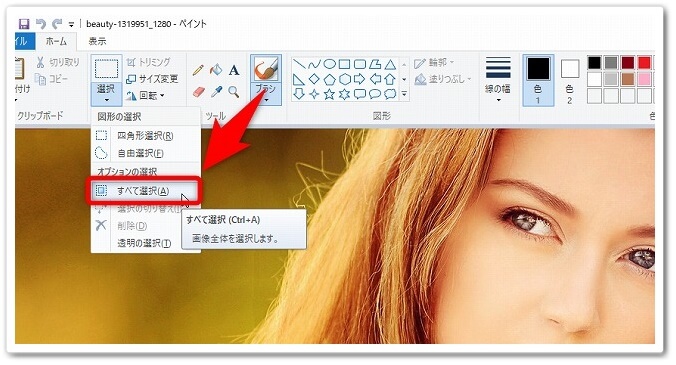
「選択」をクリックしたら、下にメニューが出てくるので、「すべて選択」をクリックしましょう。
step
4「右クリック」→「色の反転」をクリックする
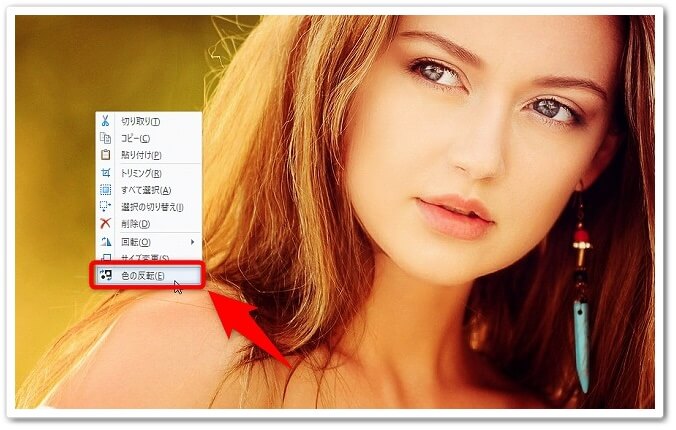
「すべて選択」をクリックしたら、
- 「画像の上で」右クリック
- 「色の反転」を左クリック
と、進めていくと完了です。
完成!
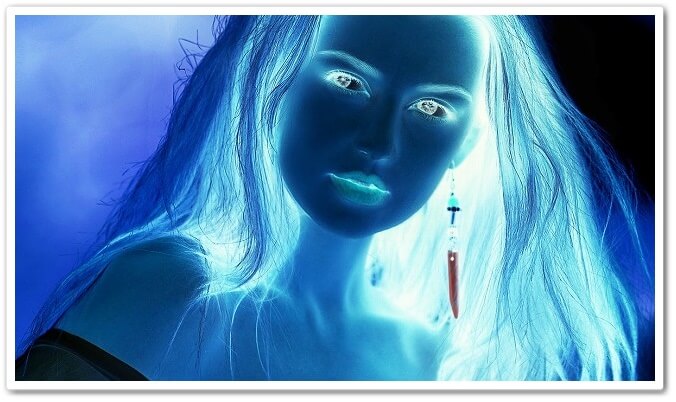
すると上記画像のように、画像全てが白黒に反転するのです。
画像の一部のみ白黒反転する方法!
ペイントを使って、画像の一部のみを白黒反転する方法はコチラです。
画像の一部を反転する
- 「選択」→「四角形選択」をクリックする
- 「白黒反転をしたい部分」を選択する
- 「右クリック」→「色の反転」をクリックする
それでは1つ1つ見ていきましょう。
step
1「選択」→「四角形選択」をクリックする
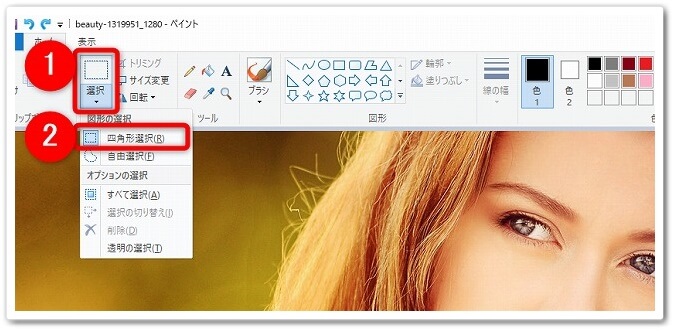
まずは、ペイントの上メニューにあります、
- 「選択」をクリック
- 「四角形選択」をクリック
と、進んでいきましょう。
step
2「白黒反転をしたい部分」を選択する
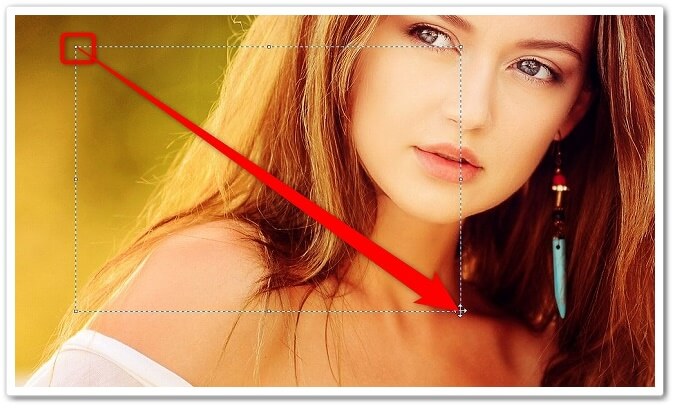
白黒反転をしたい項目を左クリックで選択しましょう。
step
3「右クリック」→「色の反転」をクリックする
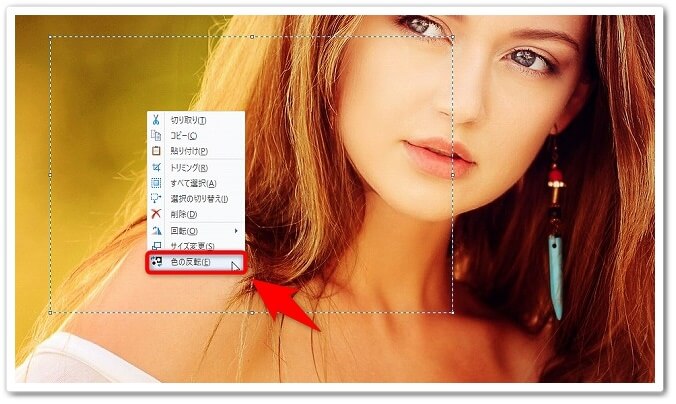
選択をしたら、
- 「画像の上で」右クリック
- 「色の反転」を左クリック